 Lr cc6.4破解版是一款相当专业的图像后期制作工具,Lr cc6.4破解版功能强悍,操作操作简单,是用户进行数字拍摄工作的重要辅助工具。Adobe
Lightroom CC
6.4破解版具备了校正工具和强大的组织功能,并且软件还提供了灵活的打印选项功能,能够帮助用户加快图片后期处理速度,提高工作效率。
Lr cc6.4破解版是一款相当专业的图像后期制作工具,Lr cc6.4破解版功能强悍,操作操作简单,是用户进行数字拍摄工作的重要辅助工具。Adobe
Lightroom CC
6.4破解版具备了校正工具和强大的组织功能,并且软件还提供了灵活的打印选项功能,能够帮助用户加快图片后期处理速度,提高工作效率。
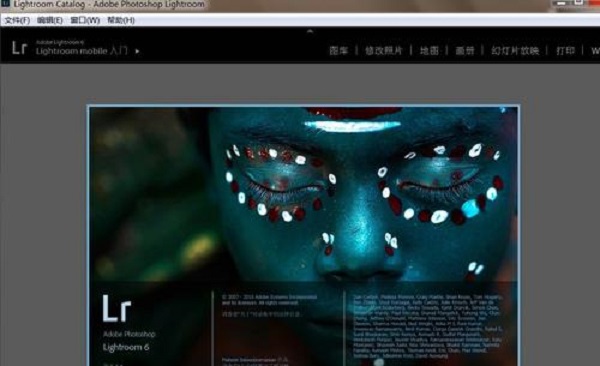
功能介绍
全景图像
更高的性能
人脸识别
高级视频幻灯片
改善的 Web 图库
更好地控制滤镜
轻松实现照片共享
主要功能
1、升级版修复画笔:仅需一笔即可清除分散的干扰元素,调整画笔的尺寸,并且沿着精确的路线移动,所有不想要的物品或者瑕疵都可以被清除。
2、Upright tool(垂直工具):仅需一点可以将图像分解成自动的水平视野,将建筑物状的物体直立,以纠正梯形畸变效应。
3、RadialGradient tool(径向型渐变工具):更灵活地突显照片中的重要元素,可以创造出偏离中心点效应,或者多重虚光效应。
4、Smart Previews(智能预览):通过创建名为 Smart Previews 的更小的替身文件,用户无需初始文件即可编辑图像。
5、写真集制作功能升级:能够更有效的制作与编排精致的写真集。Lightroom 提供了许多简单易用的写真集模版,你可以任意编辑这些模版,制作个性化的写真集,轻轻松松就能将做好的写真集上传打印。
6、Video slideshow(视频幻灯片):用户可以在一张高清视频幻灯片中融入静态影像,视频剪辑,与音乐,可以在任何一部电脑或设备上播放
安装破解步骤
1.下载我们华军下载提供的Adobe Lightroom CC 6.4破解版软件包,右击软件压缩包,选择解压到Lightroom 6.4 CC
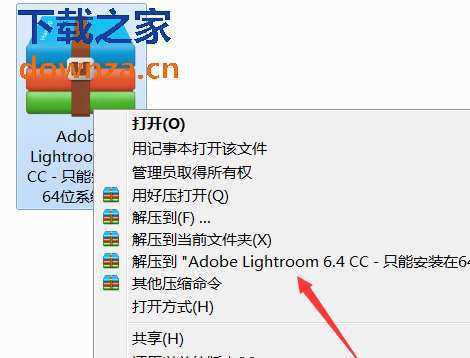
2.打开Photoshop Lightroom 6.1文件夹后再点击Set-up
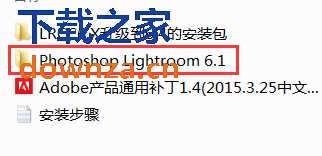
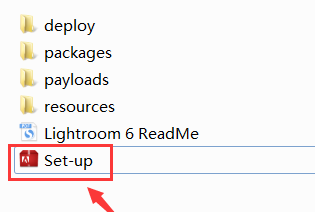
3.点击忽略。

4.点击试用。
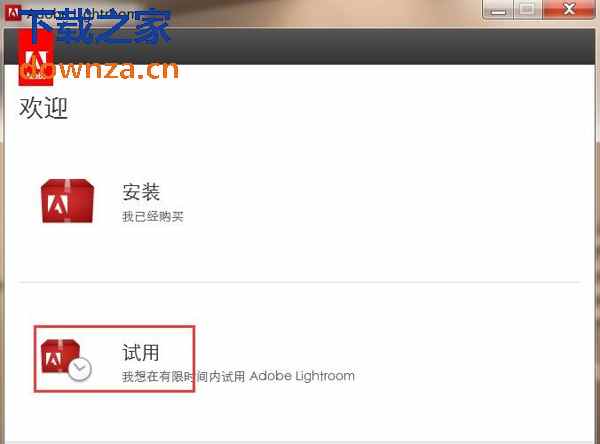
5.点击登录后,你可以选择注册一个账号,也可以断网后直接安装。推荐注册一个账号,注册也很容易,填个邮箱和密码就行。
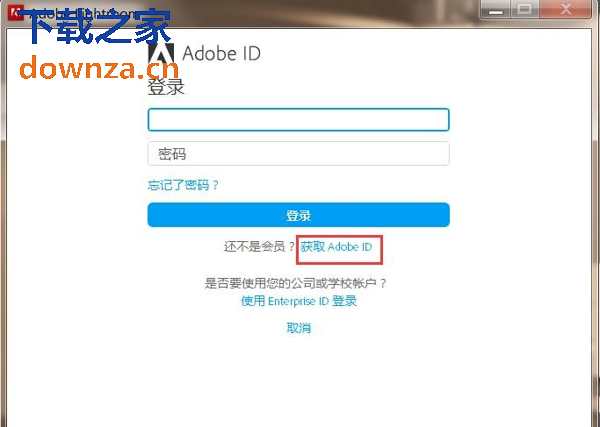
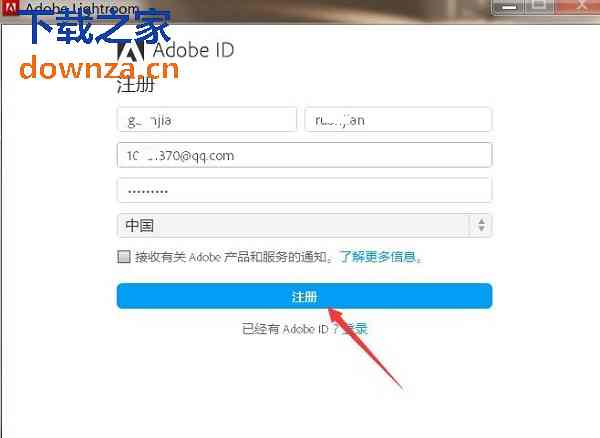
6.点击接受。
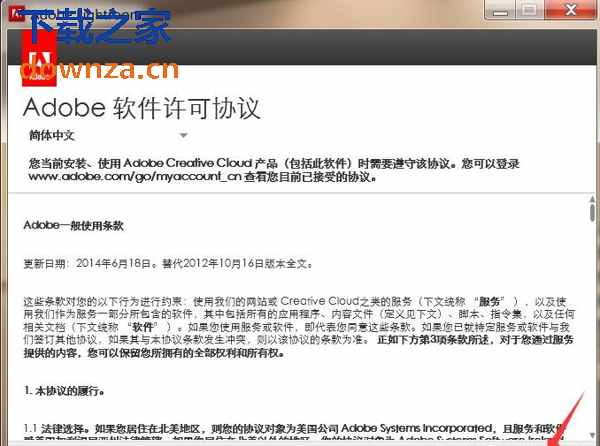
7.更改软件安装路径:建议安装到除C盘以外的磁盘,可在D盘或其它盘里面新建一个LRCC文件夹。
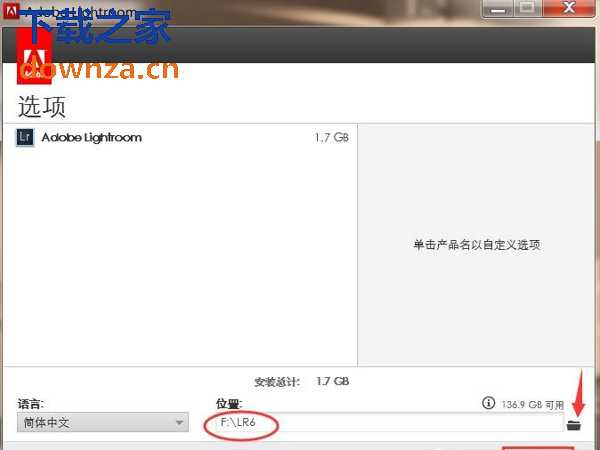
8.安装进行中。
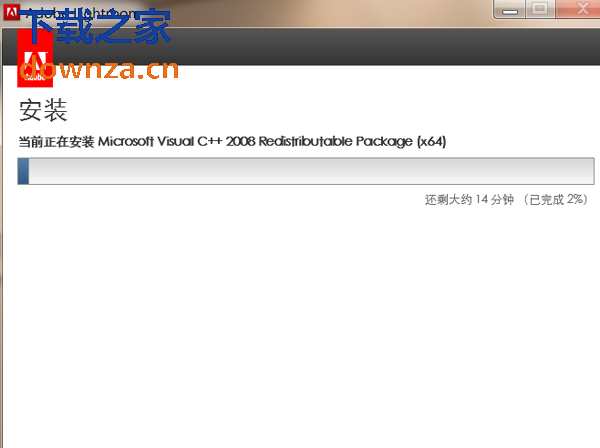
9.点击关闭。
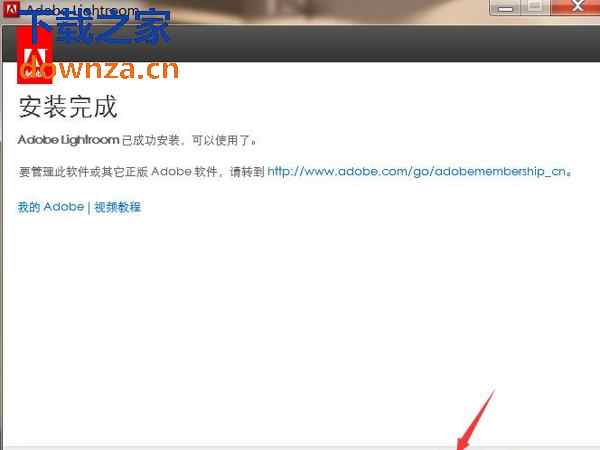
10.打开软件安装包里面的LRCC6.X文件夹。然后运行AdobePatchInstaller程序。
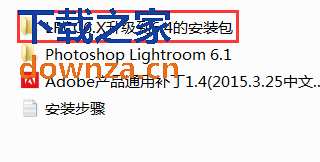
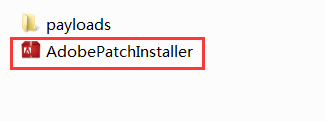
11.更新完成后点击关闭。
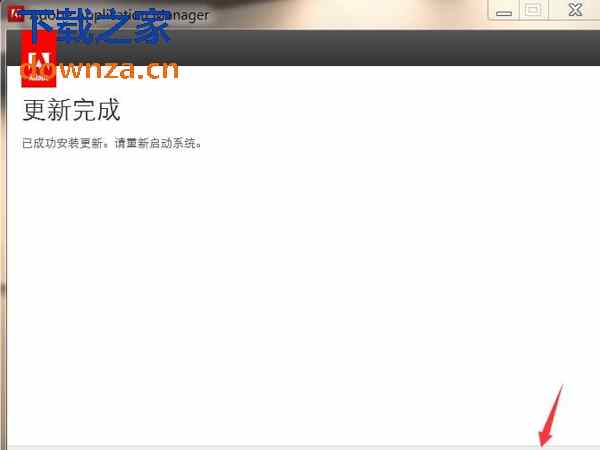
破解方法
1.运行Adobe产品通用补丁后,选择程序,为 adobe photoshop Lightroom 5.X CC(64-bit) ,然后点击破解。

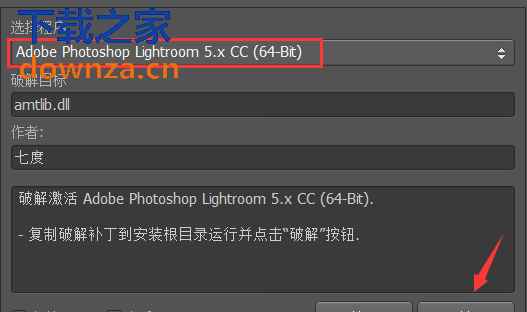
2. 如提示下图中的找不到文件,点“是”。
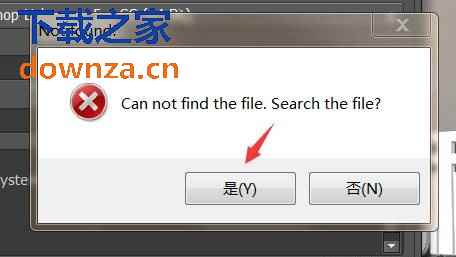
3. 然后浏览你的文件夹,找到刚才的安装路径,在Adobe Lightroom文件夹中找到amtlib.dll文件。再点击打开。然后可以关闭破解工具了。
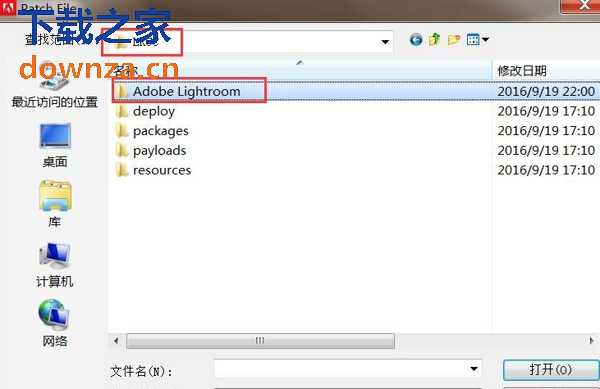
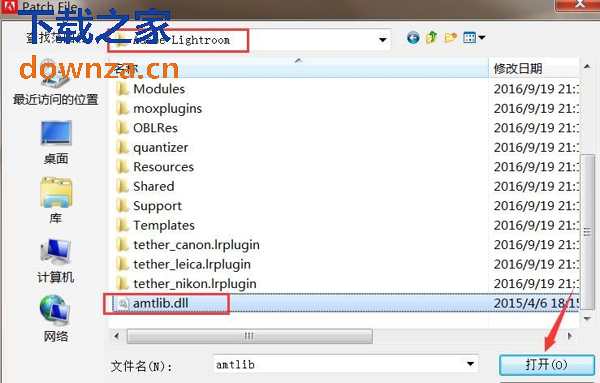
4.在桌面上找到软件图标后双击打开。

5.安装完成
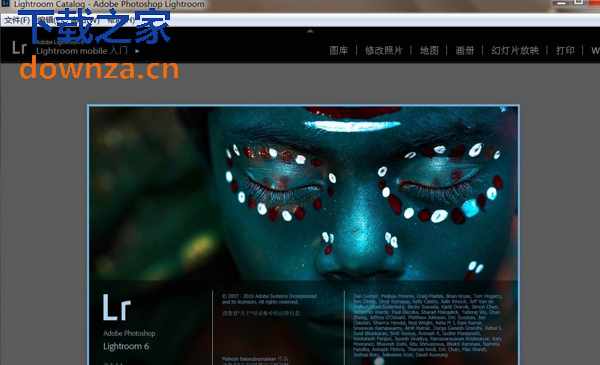
常见问题
LR中运行缓慢怎么解决?
1、关闭LR,按下win键,也就是那个小旗子键。
2、在搜索程序和文件栏中,输入%appdata%,按下回车键。这时候你会看到文件目录窗口打开了。找到Adobe文件夹里的Lightroom文件夹,将这个文件夹重新命名为“old lightroom”别关窗口,一会还要用。
3、再次在搜索栏中输入%temp%,按下回车键。这次打开的是临时文件的文件夹,将其中的文件全部删除,尽管有些文件不许删除,可以忽略。
4、回到前面的那个“old lightroom”文件夹,将其恢复命名为“lightroom”,系统也许会提示你有些文件设置被合并和覆盖。选择确认。
5、从这个文件夹下打开其中的Preferences文件夹。找到文件Lightroom 5 Preferences.agprefs,如果你使用别的版本,这个5将会是4或是其他数字。
6、重新命名为OldLightroom 4 Preferences.agprefs。
7、再次打开LR的时候,可能会提问你进行语言设置什么的,同时可能会提示无法找到上次的使用的目录文件,这时候需要手工找到你上次打开的或是需要打开的文件目录,特别是你可以试试看以往打开巨慢的那个文件。再次去开启,你会发现明显速度加快了。

 嗨格式抠图大师 官方版 v1.4.151.0
嗨格式抠图大师 官方版 v1.4.151.0
 photoshop cs6 破解版
photoshop cs6 破解版
 coreldraw 9 简体中文版
coreldraw 9 简体中文版
 Sketchup2020 最新版
Sketchup2020 最新版
 风云抠图 官方版 v2.0.0.1
风云抠图 官方版 v2.0.0.1
 Exposure2021 官方版
Exposure2021 官方版



























